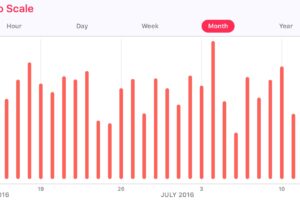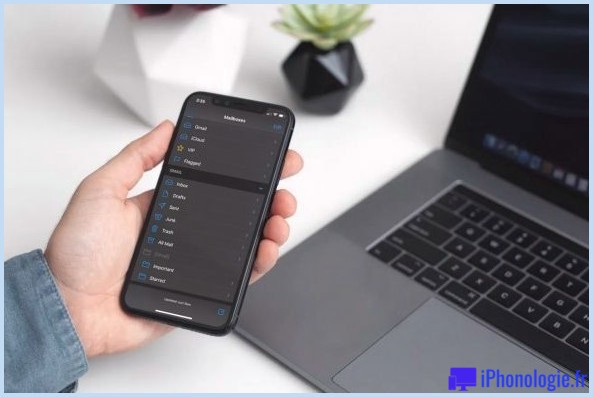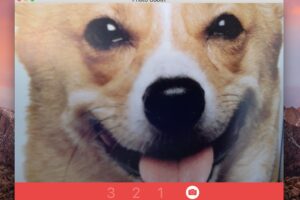Comment résoudre le problème du travail de nuit bloqué sous Mac OS
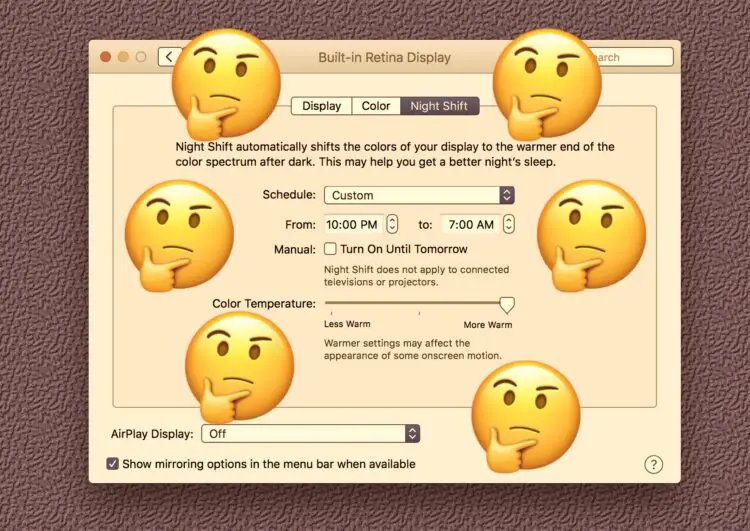
L'écran de votre Mac est-il étrangement orange parce que l'équipe de nuit est bloquée, même pendant la journée, alors que l'équipe de nuit devrait être absente ? C'est peut-être rare et on ne sait pas exactement ce qui fait que l'équipe de nuit est parfois bloquée sur un Mac, mais quand cela se produit, c'est assez évident car les couleurs de l'écran deviennent très chaudes alors qu'il n'est pas censé être activé.
Si vous constatez que l'équipe de nuit est bloquée sur votre Mac, voici comment vous pouvez rapidement résoudre ce problème et faire en sorte que les couleurs de votre écran paraissent à nouveau normales.
Ce guide de dépannage suppose évidemment que vous avez activé le service de nuit pour une utilisation sur Mac. Si le mode Shift de nuit n'est pas activé, il ne sera pas possible de rester bloqué en mode Shift de nuit et toute perception de changements de couleurs sera différente, liée à l'étalonnage des couleurs du moniteur, ou peut-être à une application tierce comme Flux.
Comment réparer l'équipe de nuit bloquée dans Mac OS
- Descendez le menu Pomme et choisissez "Préférences Système"
- Allez dans le panneau des paramètres d'affichage et choisissez l'onglet "Équipe de nuit"
- Laissez l'équipe de nuit activée, mais assurez-vous que la case "Manuel - mise en marche jusqu'à demain" n'est PAS cochée
- Maintenant, prenez le curseur de chaleur et faites-le glisser jusqu'à la gauche, puis tout le dos vers la droite
- L'équipe de nuit devrait sortir de l'erreur et l'écran devrait redevenir normal, quittez les Préférences Système et profitez de votre journée
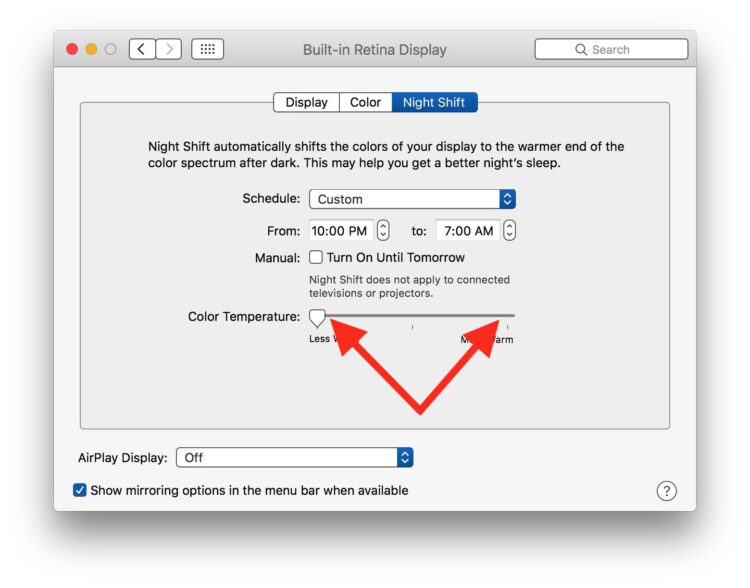
C'est tout, le simple fait de tripoter le curseur de chaleur tend à réparer le blocage de Night Shift sur le mode couleur chaude dans Mac OS.
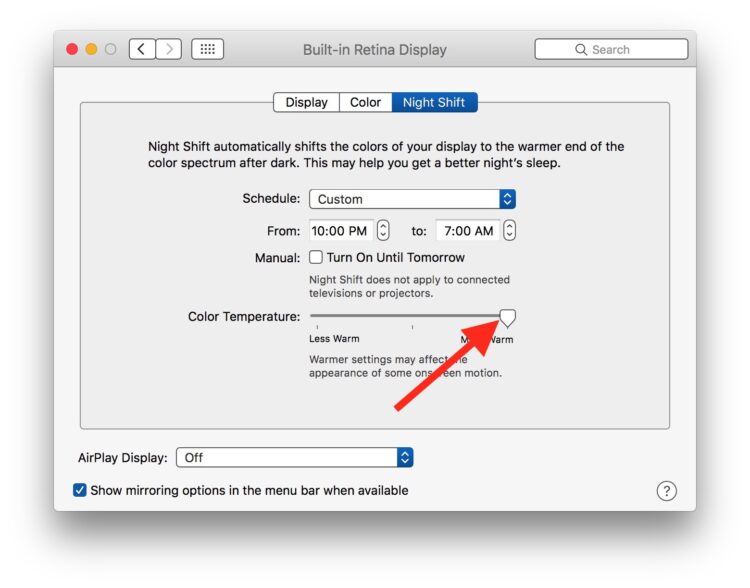
Curieusement, le fait d'éteindre et d'allumer l'ensemble de la fonction semble ne rien faire si la fonction de réchauffement des couleurs de l'écran est activée.
C'est assez rare et cela ne devrait pas arriver souvent, cela semble se produire lorsqu'un Mac est utilisé la nuit avec l'équipe de nuit, puis endormi et réveillé le jour, où il ne réalise parfois pas qu'il est temps de s'éteindre.
Même avec cette nuisance rare et mineure, je recommande personnellement d'utiliser et d'activer le service de nuit sur le Mac, en établissant un horaire personnalisé ou en l'utilisant du coucher au lever du soleil, avec le réglage le plus chaud possible, semble avoir les meilleurs résultats pour la fatigue oculaire et l'amélioration du sommeil théorique, mais vous pouvez l'utiliser comme vous le souhaitez. Pour les Macs sans support Night Shift, vous pouvez également utiliser Flux à la place pour obtenir un effet d'écran similaire et convivial la nuit.
Cela s'applique évidemment au Mac, mais une curiosité similaire peut aussi se manifester sur l'iPhone et l'iPad si le service de nuit est programmé dans l'iOS ou si le service de nuit est activé ou désactivé via le centre de contrôle. Pour l'iPhone et l'iPad également, il arrive que le profil des couleurs de l'écran soit réglé sur une température très élevée dans iOS, ce qui peut être corrigé. La fonction True Tone peut donner un aspect similaire à celui de Night Shift, et la désactivation de True Tone sur l'iPhone ou l'iPad Pro peut empêcher l'écran de paraître chaud lorsque Night Shift n'est pas activé.